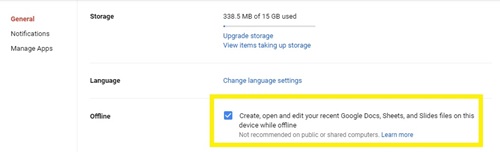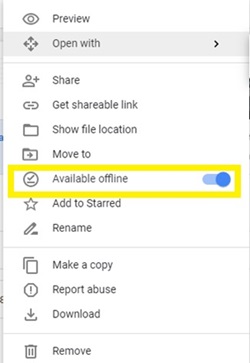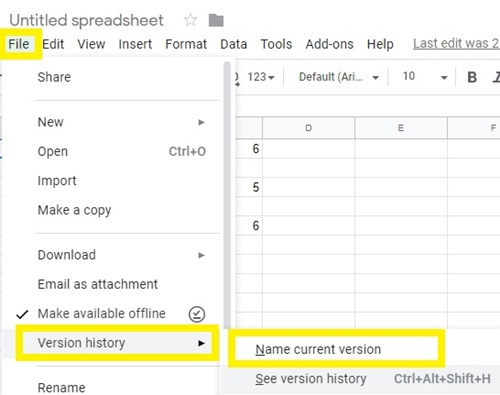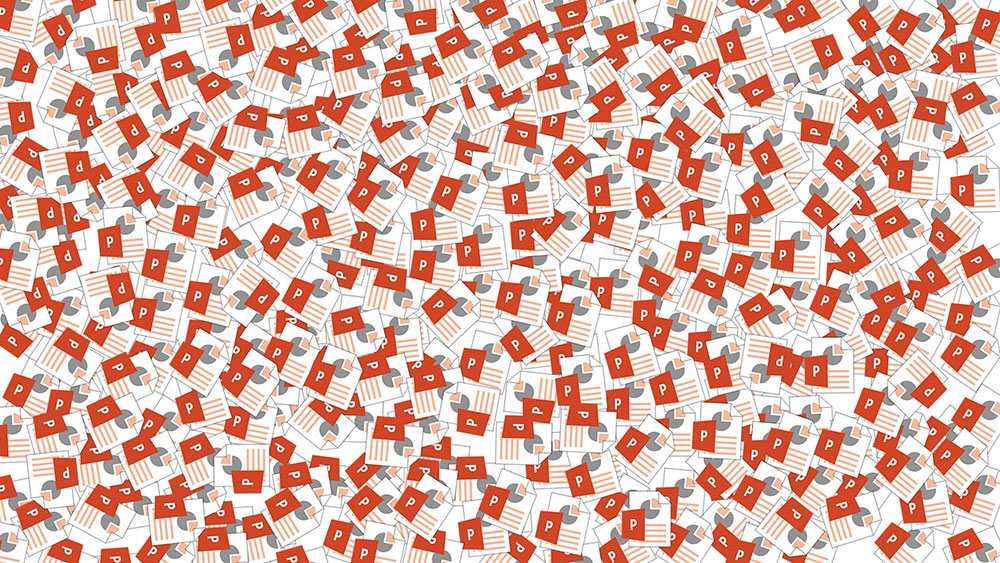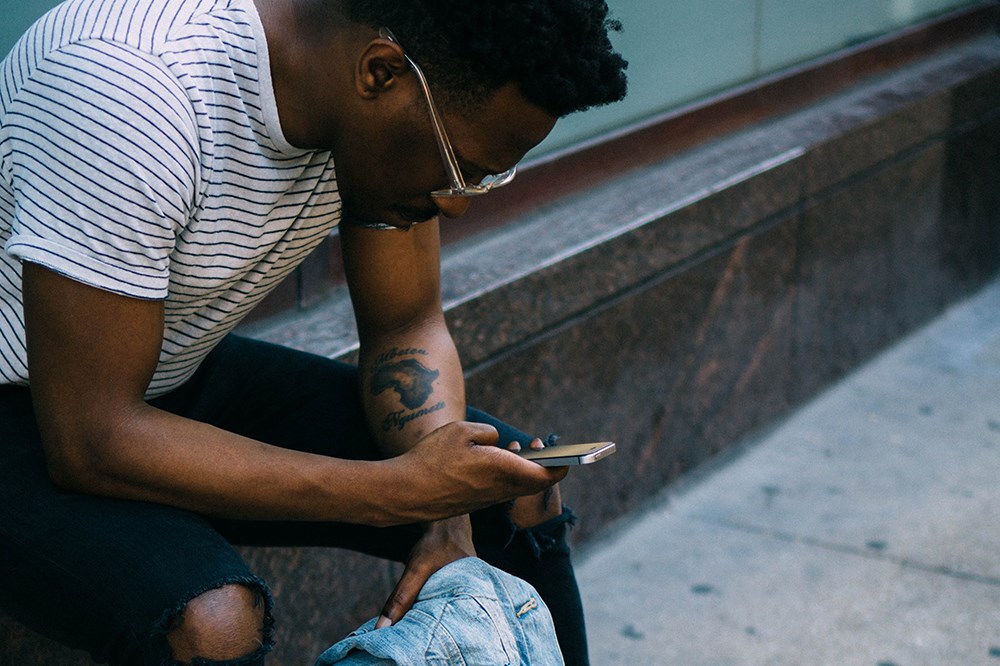„Google“ skaičiuoklės yra „Google“ disko įrankių rinkinio dalis, leidžianti peržiūrėti ir redaguoti skaičiuoklės dokumentus realiuoju laiku. Vienas iš pagrindinių įrankio pranašumų yra tai, kad jis automatiškai išsaugo visus jūsų atliktus dokumento pakeitimus.

Tačiau kaip galite būti tikri, kad nutrūkus ryšiui dalis jūsų darbo nepadarys bergždžios? Nereikia jaudintis, nes Skaičiuoklės gali efektyviai veikti ir neprisijungus.
Perskaitykite šį straipsnį, kad sužinotumėte viską apie „Google“ skaičiuoklės automatinio ir rankinio išsaugojimo funkcijas, taip pat kaip naudoti šį įrankį neprisijungus.
„Google“ skaičiuoklių automatinio išsaugojimo dažnis
Kaip ir „Google“ skaidrės ir dokumentai, „Google“ skaičiuoklės išsaugo jūsų dokumento pakeitimus realiuoju laiku. Tai reiškia, kad kiekvienas failo pakeitimas (išėjimas iš langelio, vertės pridėjimas, formato keitimas, funkcijų įterpimas) bus išsaugotas.
Neseniai atnaujinta „Google“ skaičiuoklių versija ne visada praneša, kad automatinis įrašymas atliekamas ekrano viršuje. Kai atliekate paprastus veiksmus, pvz., į langelius įtraukite skaitines reikšmes arba raides, galite negauti pranešimo apie automatinį išsaugojimą.
Kita vertus, programa jums praneš, kad dokumentas išsaugomas kiekvieną kartą, kai atliksite sudėtingesnę užduotį. Pavyzdžiui, jei keičiate langelio formatavimą, pridėkite lentelę arba įterpkite funkciją ar formulę.
Be to, jei nerimaujate dėl duomenų praradimo dėl ryšio praradimo, geriausia būtų įjungti naudojimo neprisijungus parinktį „Google“ skaičiuoklėse. Sužinokite daugiau apie tai kitame skyriuje.
Kaip naudoti Skaičiuokles neprisijungus
Jei įgalinsite „Google“ skaičiuoklių naudojimą neprisijungus, galėsite peržiūrėti ir keisti dokumentus net neturėdami interneto ryšio.
Dokumentas neprisijungus bus sinchronizuojamas su debesies versija, todėl „Google“ skaičiuoklės automatiškai išsaugos, net kai ryšys nutrūks. Kai maitinimas grįš, internetinė versija bus atnaujinta su pakeitimais, kuriuos atlikote neprisijungę.
Įsitikinkite, kad turite ryšį pirmą kartą, kai norite įgalinti naudojimą neprisijungus. Be to, turėtumėte naudoti „Google Chrome“ ir pridėti oficialų „Google“ dokumentų neprisijungus plėtinį. Tada atlikite šiuos veiksmus:
- Prisijunkite prie „Google“ paskyros naudodami „Chrome“.
- Eikite į „Google“ disko nustatymus
- Pažymėkite langelį šalia parinkties „Kurti, atidaryti ir redaguoti naujausius „Google“ dokumentų, skaičiuoklių ir skaidrių failus šiame įrenginyje, kai esate neprisijungę.
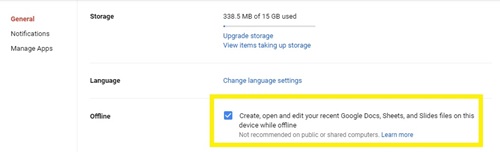
- Atidarykite „Google“ diską.
- Dešiniuoju pelės mygtuku spustelėkite lapo failą, kurį norite naudoti neprisijungę. Jei norite išsaugoti kelis dokumentus, galite laikyti Ctrl (PC) arba Command (Mac) ir spustelėti kitus failus.
- Perjunkite parinktį „Galima neprisijungus“.
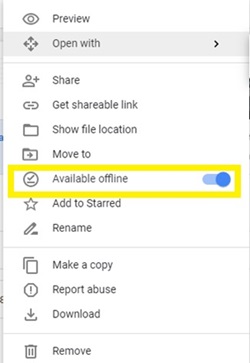
- Grįžkite į „Google“ disko pagrindinį puslapį.
- Puslapio viršuje spustelėkite mygtuką „Peržiūra neprisijungus“ (varnelė virš horizontalios linijos apskritime).
- Perjungti „Peržiūra neprisijungus“.
Kai kitą kartą prarasite ryšį, galėsite pasiekti „Google“ diską naudodami peržiūrą neprisijungus. Galėsite peržiūrėti ir redaguoti visus dokumentus, kuriuos padarėte pasiekiamus neprisijungę. „Google“ skaičiuoklės automatiškai išsaugos pakeitimus po kiekvieno atnaujinimo.
Žr. versijų istoriją
Neseniai atnaujinus „Google“ skaičiuokles, naujos dokumento versijos įrašomos rečiau. Dėl to nedidelių pakeitimų stebėjimas tampa mažiau skaidrus nei anksčiau, tačiau po kiekvieno didesnio pakeitimo bus išsaugota nauja dokumento versija.
Be to, galite rankiniu būdu išsaugoti versiją, kad galėtumėte prie jos grįžti ateityje. Norėdami tai padaryti, turite:
- Dokumento viršuje spustelėkite meniu „Failas“.
- Užveskite pelės žymeklį ant „Versijų istorija“.
- Spustelėkite „Pavadinti dabartinę versiją“, kai meniu išsiplečia.
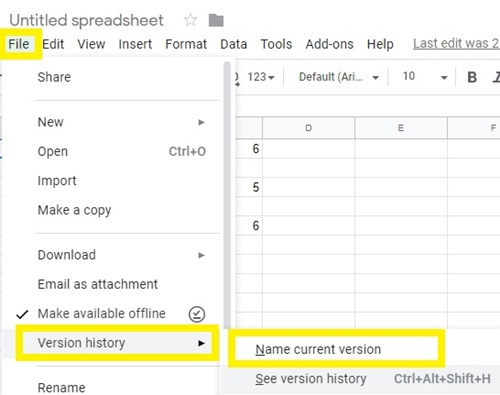
- Suteikite versijai pavadinimą ir patvirtinkite.
Jei norite grįžti prie anksčiau išsaugotos dokumento versijos, atlikite pirmuosius du aukščiau nurodytus veiksmus ir spustelėkite „Žiūrėti versijų istoriją“. Norėdami grįžti į ankstesnę versiją, turite atlikti šiuos veiksmus:
- Spustelėkite norimą versiją ekrano dešinėje.
- Viršutiniame kairiajame ekrano kampe spustelėkite žalią mygtuką „Atkurti šią versiją“.

Nereikia jaudintis dėl paklodžių
Kai naudojate „Google“ skaičiuokles, jums nereikia jaudintis, kad prarasite vertingą darbą. Automatinio išsaugojimo funkcija turėtų veikti automatiškai, įrašydama kiekvieną jūsų atliktą pakeitimą.
Jei jūsų lapas neatnaujinamas automatiškai, turėtumėte patikrinti interneto ryšio kokybę. Be to, yra tikimybė, kad ši funkcija tinkamai neveiks, jei jūsų naršyklės talpykla bus perkrauta. Tokiu atveju problemą turėtų išspręsti išvalius talpyklą ir istoriją.
Ar dažnai išsaugote skirtingas „Google“ skaičiuoklių versijas? Kaip dažnai atkuriate ankstesnes dokumento versijas? Pasidalykite savo nuomone toliau pateiktuose komentaruose.